Question
Problème: Comment accélérer le temps de chargement du dossier de téléchargement Windows ?
Tous les autres dossiers de l'explorateur de fichiers s'ouvrent pratiquement immédiatement pour afficher tout le contenu, mais pourquoi le téléchargement dossier doit recharger le contenu, ce qui prend un certain temps, la première fois que le dossier est accédé après mise sous tension. Est-il possible de l'accélérer ?
Résolu réponse
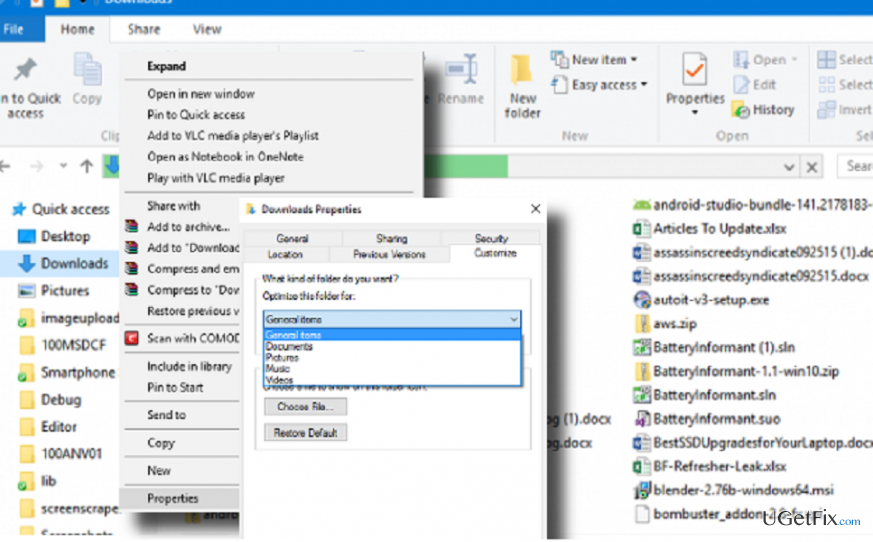
Les utilisateurs de Windows 10 ont remarqué que le temps de chargement de certains dossiers Windows est beaucoup plus long que les autres. Cela se produit lorsque l'utilisateur du PC ouvre l'Explorateur de fichiers (anciennement appelé Explorateur Windows), recherche un dossier particulier et essaie de l'ouvrir. Alors que Documents, Musique, Images, Musique, OneDrive ou tout autre dossier est chargé en une seconde, il a été remarqué que
Dossier de téléchargements Windows prend souvent plus de 10 secondes à charger. Le dossier de téléchargement de Windows est probablement celui auquel vous accédez quotidiennement, donc attendre avec frustration que les fichiers ou documents les plus importants soient chargés peut être une expérience très ennuyeuse. Sans oublier que si votre dossier de téléchargement se charge lentement, vous pourriez être négativement surpris si vous essayiez pour télécharger une photo/vidéo ou tout autre fichier de ce dossier vers le profil de réseau social, par exemple, Facebook.Nous avons remarqué que les experts demandent souvent aux gens quelle était la dernière fois qu'ils ont vidé le dossier de téléchargement de Windows. Selon eux, le dossier trop rempli pourrait être le coupable du problème. Cependant, le contenu de ce dossier ne devrait pas influencer son temps de chargement, surtout si vous utilisez un PC relativement récent avec un SDD rapide. La raison pour laquelle le temps de chargement du dossier Téléchargements a été allongé est le fait que Windows crée automatiquement des vignettes pour les photos et les vidéos qu'il contient. Heureusement, il est possible de modifier les paramètres pour que le dossier Téléchargements s'ouvre plus rapidement.
Comment accélérer le temps de chargement des dossiers de téléchargement Windows ?
Pour restaurer les performances optimales de votre ordinateur, vous devez acheter une version sous licence de Réimager Réimager logiciel de réparation.
Méthode 1
- presse Touche Windows + X et sélectionnez Panneau de commande.
- Ouvert Options de l'explorateur de fichiers et cliquez sur Voir languette.
- En dessous de Réglages avancés, décochez l'option pour Afficher la barre d'état.
- Cliquer sur Appliquer puis d'accord.
Méthode 2
- Ouvert Explorateur de fichiers et localiser Téléchargements dossier.
- Faites un clic droit dessus et sélectionnez Propriétés.
- Ouvert Personnaliser onglet et trouver Optimiser ce dossier pour: option avec un menu déroulant.
- Vous devriez voir les options « éléments généraux », « documents », « images », « musique » et « vidéos ». Sélectionner Articles généraux.
- Cliquez sur Appliquer puis d'accord pour enregistrer les modifications.
- presse F5 pour recharger le dossier et vérifier si cela a aidé.
Si vous avez remarqué que toute la liste des dossiers Windows s'ouvre lentement, vous pouvez appliquer les méthodes mentionnées ci-dessus pour accélérer leur temps de chargement. Pour le rendre plus rapide, appliquez l'approche descendante, c'est-à-dire lancez l'optimisation du dossier vers le dossier parent et les sous-dossiers seront optimisés automatiquement.
Optimisez votre système et faites-le fonctionner plus efficacement
Optimisez votre système maintenant! Si vous ne souhaitez pas inspecter votre ordinateur manuellement et que vous avez du mal à trouver des problèmes qui le ralentissent, vous pouvez utiliser le logiciel d'optimisation répertorié ci-dessous. Toutes ces solutions ont été testées par l'équipe ugetfix.com pour s'assurer qu'elles contribuent à améliorer le système. Pour optimiser votre ordinateur en un seul clic, sélectionnez l'un de ces outils :
Offrir
Fais le maintenant!
Téléchargeroptimiseur informatiqueJoie
Garantie
Fais le maintenant!
Téléchargeroptimiseur informatiqueJoie
Garantie
Si vous n'êtes pas satisfait de Reimage et pensez qu'il n'a pas réussi à améliorer votre ordinateur, n'hésitez pas à nous contacter! S'il vous plaît, donnez-nous tous les détails liés à votre problème.
Ce processus de réparation breveté utilise une base de données de 25 millions de composants pouvant remplacer tout fichier endommagé ou manquant sur l'ordinateur de l'utilisateur.
Pour réparer le système endommagé, vous devez acheter la version sous licence de Réimager outil de suppression de logiciels malveillants.

Accédez au contenu vidéo géo-restreint avec un VPN
Accès Internet Privé est un VPN qui peut empêcher votre fournisseur d'accès Internet, le gouvernement, et des tiers de suivre votre ligne et vous permettre de rester complètement anonyme. Le logiciel fournit des serveurs dédiés pour le torrent et le streaming, garantissant des performances optimales et ne vous ralentissant pas. Vous pouvez également contourner les restrictions géographiques et afficher des services tels que Netflix, BBC, Disney+ et d'autres services de streaming populaires sans limitations, où que vous soyez.
Ne payez pas les auteurs de ransomwares – utilisez des options alternatives de récupération de données
Les attaques de logiciels malveillants, en particulier les logiciels de rançon, sont de loin le plus grand danger pour vos photos, vidéos, fichiers professionnels ou scolaires. Étant donné que les cybercriminels utilisent un algorithme de cryptage robuste pour verrouiller les données, il ne peut plus être utilisé tant qu'une rançon en bitcoin n'a pas été payée. Au lieu de payer des pirates, vous devriez d'abord essayer d'utiliser une alternative récupération méthodes qui pourraient vous aider à récupérer au moins une partie des données perdues. Sinon, vous pourriez également perdre votre argent, ainsi que les fichiers. L'un des meilleurs outils qui pourraient restaurer au moins certains des fichiers cryptés - Récupération de données Pro.